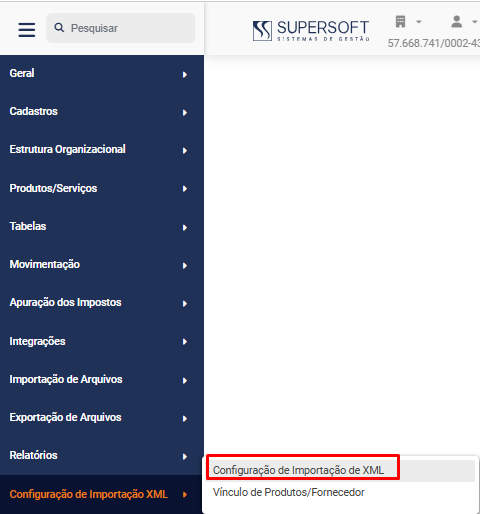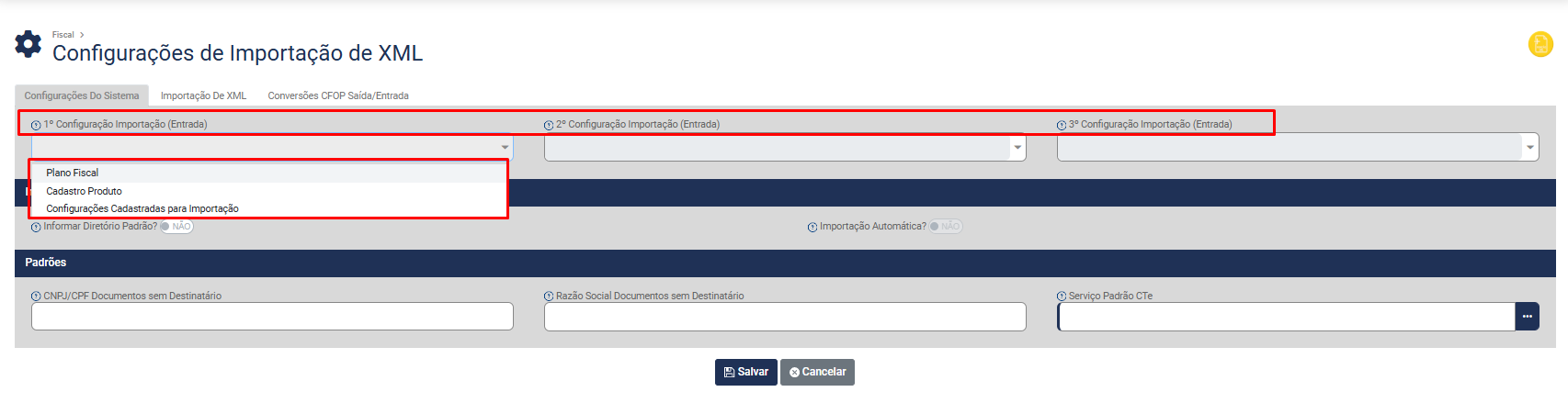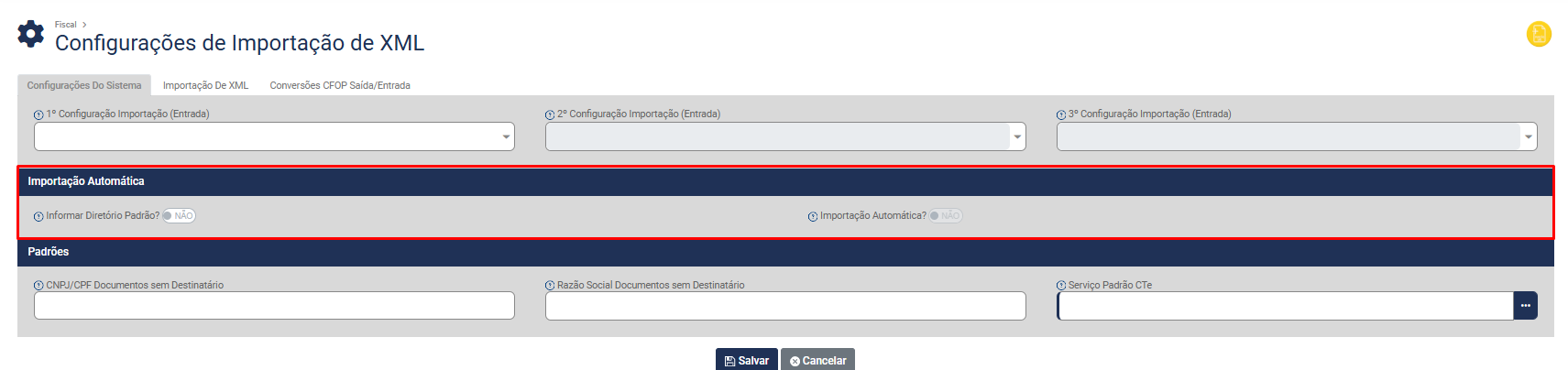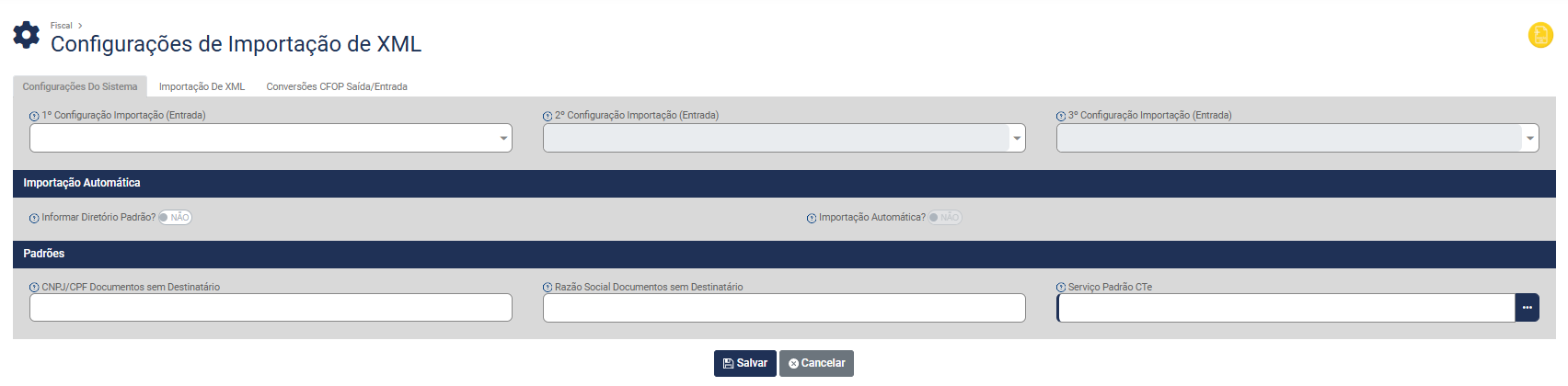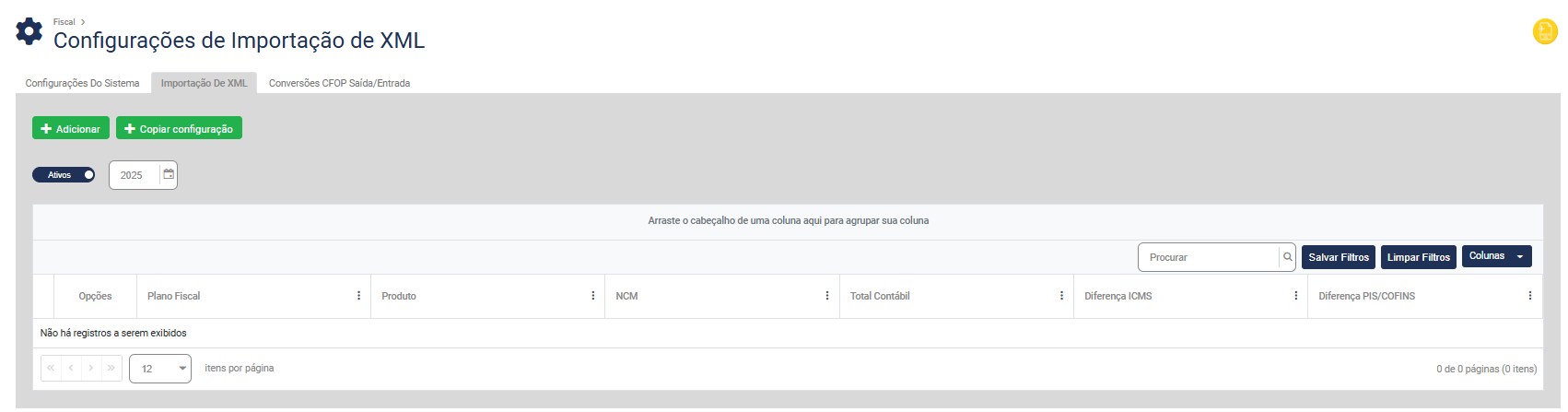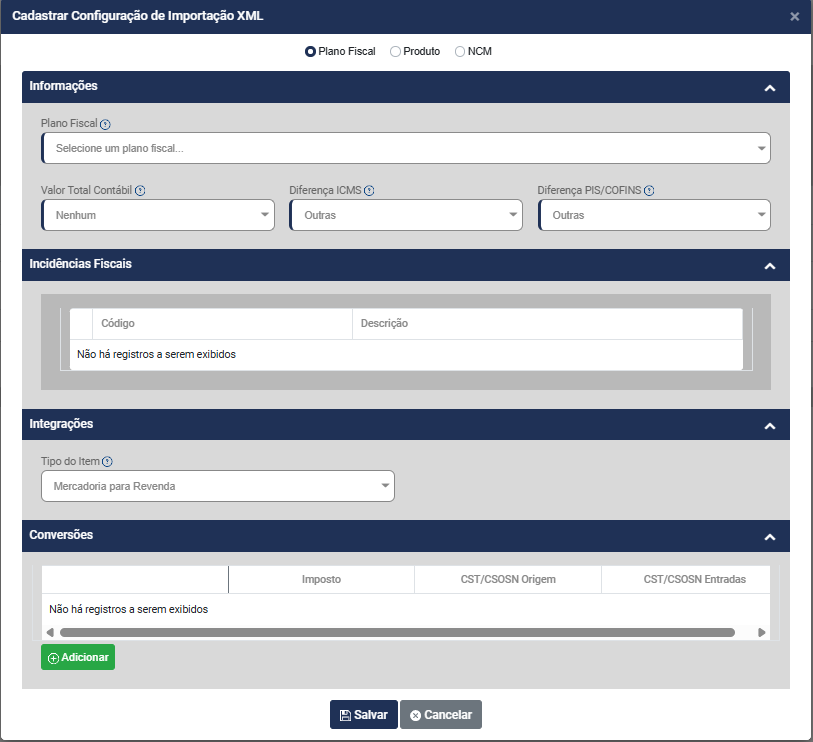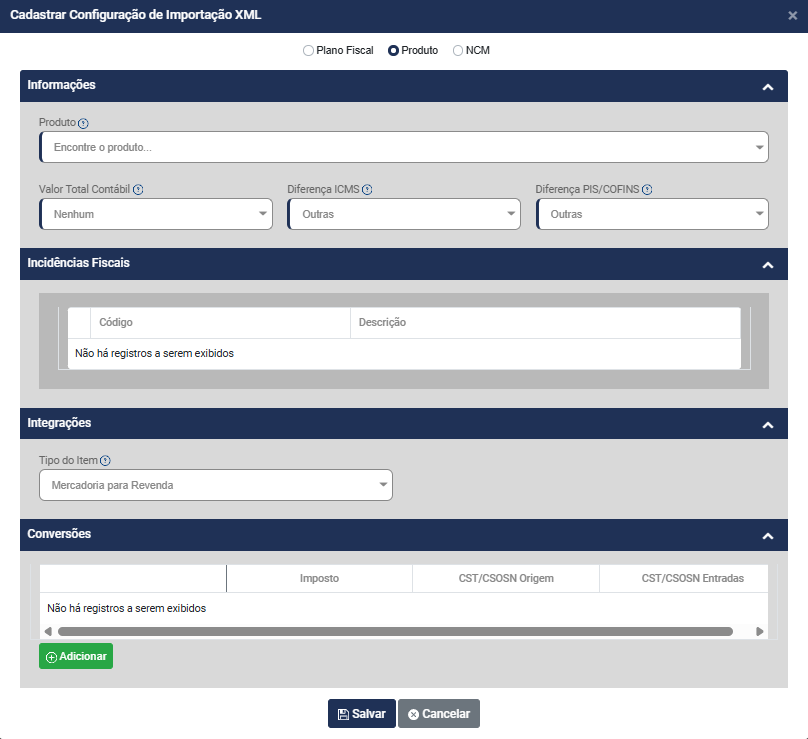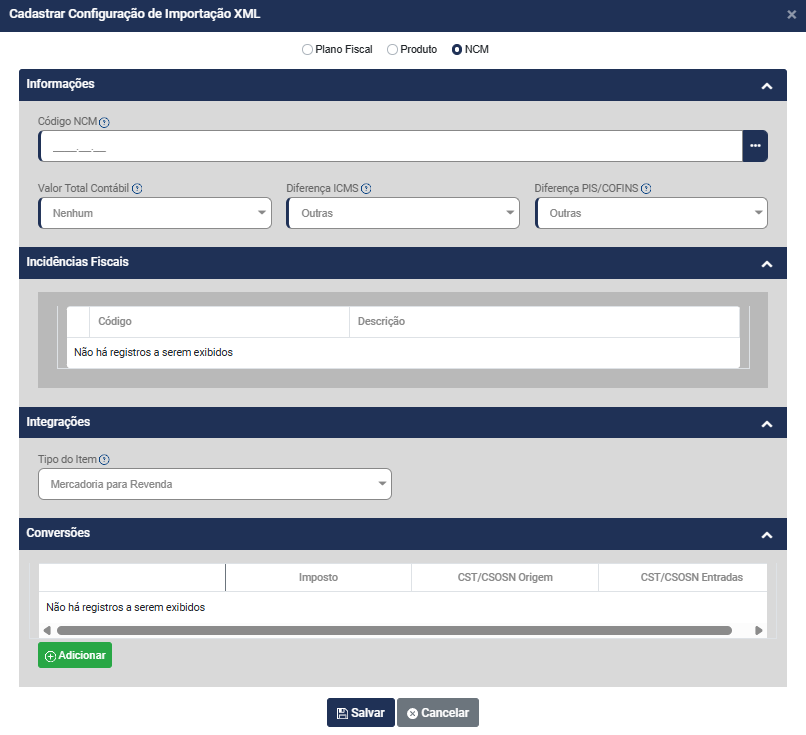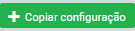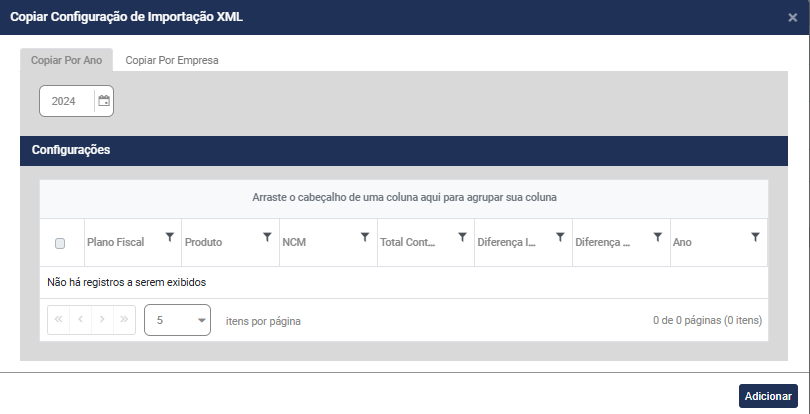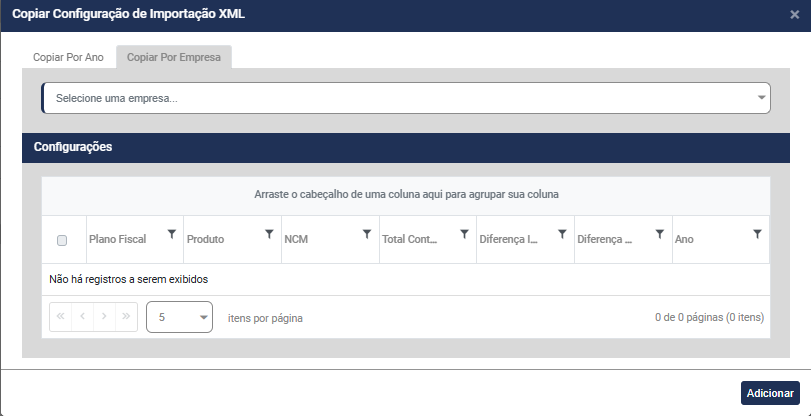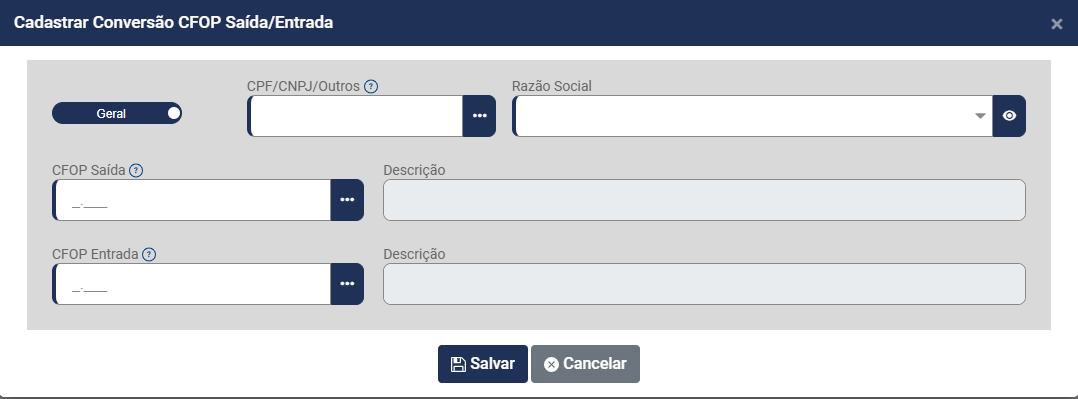Cadastro da Configuração de Importação de XML
Para realizar a configuração de Importação de XML acesse o menu Configuração de Importação XML>Configuração de Importação de XML
Você encontrará 3 abas
- Configurações do Sistema
- Importação do XML
- Conversões CFOP Saída>Entrada
1) Aba Configurações do Sistema
Defina:
- 1º Configuração de Importação (Entrada) - Selecionar ordem de cadastros a serem considerados na importação de notas fiscais de entrada. Caso não seja preenchido, sistema seguirá dados do xml.
- 2º Configuração de Importação de Entrada - Selecionar ordem de cadastros a serem considerados na importação de notas fiscais de entrada. Caso não seja preenchido, sistema seguirá dados do xml.
- 3º Configuração de Importação (Entrada) - Selecionar ordem de cadastros a serem considerados na importação de notas fiscais de entrada. Caso não seja preenchido, sistema seguirá dados do xml.
Importação Automática
- Defina se será utilizado Diretório Padrão sim/não - Use essa opção caso deseje que na importação dos XMLs seja usada as pasta de Origem e Destino
- Defina se a Importação será automática sim/não - A importação dos XML será feita automaticamente conforme o período pré definido usando os arquivos da pasta de Origem e movendo para a pasta de Destino os já importados
Padrões
- Defina o CNPJ/CPF de Documentos sem Destinatário - Defina o CNPJ/CPF para escrituração dos documentos que estiverem sem razão social
- Defina Razão Social de Documentos sem Destinatário - Defina o CNPJ/CPF para escrituração dos documentos que estiverem sem razão social
- Defina o Serviço Padrão para CTe - Defina o serviço padrão para escrituração dos Conhecimentos de Transporte Eletrônico
2) Aba Importação de XML
Será apresentada a tela com o Grid contendo as informações:
- Opções
- Plano Fiscal
- Produto
- NCM
- Total Contábil
- Diferença ICMS
- Diferença PIS/COFINS
Na parte superior da tela você encontrará dois botões
a) Adicionar
Ao acessar o botão Adicionar será apresentada a tela para que você defina
- Plano Fiscal
- Produto
- NCM
Plano Fiscal
Faça a configuração dos CFOPs que serão utilizados na importação do XML
Produto
Faça a configuração dos Produtos que serão utilizados na importação do XML
NCM
Faça a configuração dos NCM que serão utilizados na importação do XML
b) Copiar configuração
Através do botão Copiar Configuração você conseguirá importar para a Empresa Atual a configuração realizada em uma outra empresa, anteriormente
Aba Copiar por Ano
Defina o Ano que será copiado
Aba Copiar Por Empresa
Selecione a Empresa que terá os dados Copiados
Na finalização, acesse o botão Adicionar e os dados serão copiados
3) Aba Conversões CFOP Saída/Entradas
Será apresentada a tela com o Grid contendo:
- Opções
- CNPJ/CPF/Outros
- CFOP Saída
- Descrição Saída
- CFOP Entrada
- Descrição Entrada
Na parte superior da tela você encontrará o botão Adicionar
Ao acessar o botão Adicionar você deverá:
- Definir se a conversão será Geral ou por Fornecedor
- Se for definido Fornecedor, definir qual é o Fornecedor
- Razão Social do Fornecedor será preenchida automaticamente quando você definir o número do fornecedor
- CFOP Saída - Código Fiscal da Operação Saídas. Nota de Compra
- Descrição - Será preenchido automaticamente quando for definido o CFOP Saída
- CFOP Entrada - Código Fiscal da Operação Entradas. Nota de Compra
- Descrição - Será preenchido automaticamente quando for definido o CFOP Entrada